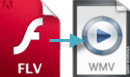 FLVはその小さなサイズと適応性のため、インタネット上で最も人気のあるストリーミングビデオフォーマットの一つになって、Youtube、Hulu、VEVOやMetacafeなどに採用されたウェブベースのビデオフォーマットです。問題となるのは、Real PlayerやWindows Media Playerなどの普通に使われているメディアプレイヤーはFLVファイルが再生できないことです。更に、アンドロイドデバイスでは、専門的なFLVプレイヤーをインストールしない場合、或いは、FLVファイルをWMVのような他の主流のフォーマットに変換しない場合は、FLVファイルを再生することはできません。幸いに、FLVをMWVに変換するのに使えるアプリケーションがたくさんあります。では、FLVビデオをいかなるデバイスで再生できるように、三つの方法を紹介します。
FLVはその小さなサイズと適応性のため、インタネット上で最も人気のあるストリーミングビデオフォーマットの一つになって、Youtube、Hulu、VEVOやMetacafeなどに採用されたウェブベースのビデオフォーマットです。問題となるのは、Real PlayerやWindows Media Playerなどの普通に使われているメディアプレイヤーはFLVファイルが再生できないことです。更に、アンドロイドデバイスでは、専門的なFLVプレイヤーをインストールしない場合、或いは、FLVファイルをWMVのような他の主流のフォーマットに変換しない場合は、FLVファイルを再生することはできません。幸いに、FLVをMWVに変換するのに使えるアプリケーションがたくさんあります。では、FLVビデオをいかなるデバイスで再生できるように、三つの方法を紹介します。
あわせて知りたい:
FLVファイルをWMVへの変換を簡単にする三つのアプリケーション
☆
無料の方法:フリーオンライン動画兼音声変換ソフト
WMVとはマイクロソフトにリリースされて、Windows OS との互換性が良いWindows Media Videoを指します。すごい互換性があるゆえに、アンドロイドデバイスでも問題なく再生できます。ソフトウェアのインストールなしでFLVファイルを変換したいと思うなら、この無料ビデオ変換ツールは良い選択です。このツールでビデオを変換するのはとても簡単です。以下の手順でやれば何分間しかかかりません。
- ここをクリックして、公式サイトにアクセスします。
- 「ファイルを選択して起動」ボタンをクリックして、現れたウィンドウに変換したいFLVファイルを指定します。FLVをファイルを左クリックして、コンバーターに追加します。
- 初めて利用する場合は、起動ツールのダウンロードが必要です。「起動ツールをダウンロードする」をクリックし、表示されるアニメーションに従い操作すればいいです。
- 「形式」にWMVを出力フォーマットとして選択します。
- 必要のある場合は、「設定」と「編集」の鉛筆アイコンをクリックして出力ビデオのビットレート、レートスピード、解析度やトリムなどのパラメータを調整します。
- 「変換」ボタンをクリックして、変換を開始します。完了後は、それを使いたいデバイスにインポートできます。
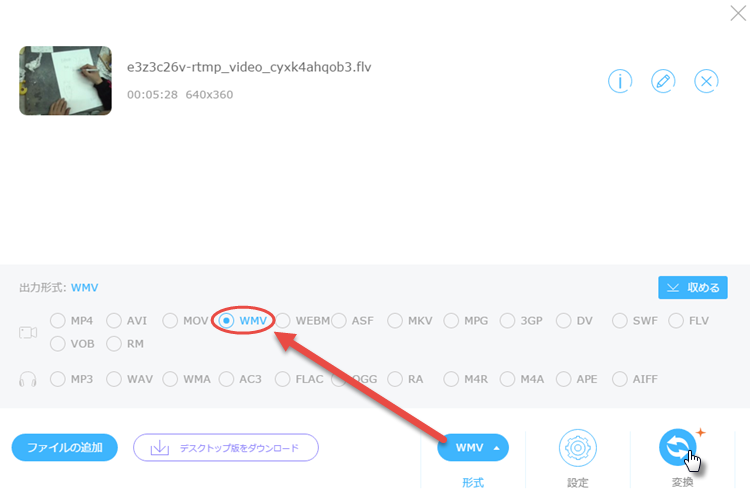
ヒント:このフリー変換サイトをはじめて使用する場合は、起動ツールをインストールする必要がありますが、それからの利用は起動ツールのインストールが不要です。
複数のFLVファイルを変換する場合は、「ファイルの追加」ボタンをクリックして同じやり方で残りのファイルを追加すればいいです。
☆
最善の方法:プロの変換ツール
他の類似ソフトは普通、変換スピード、品質の損失や対応フォーマットの不足などの制限があります。このような問題を解決するには、Apowersoft動画変換マスターというユーザーフレンドリーなコンバーターを使えばいいです。このプロのコンバーターで、異なる品質でFLVビデオをWMVに変換できます:ソースと同じ、HD 1080P、DVD品質、モバイル品質などです。では、FLVをWMVに変換する方法を詳しく説明しましょう。
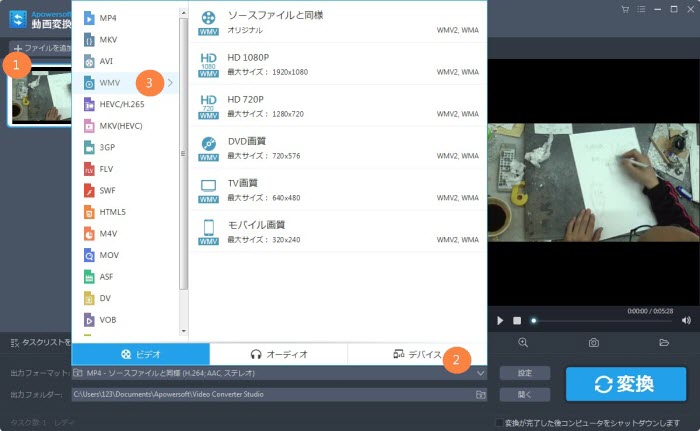
- プログラムをインストールして、立ち上げます。
- 「追加」ボタンをクリックして、FLVビデオをインポートします。
- 出力フォーマットのプルアップメニューからWMVを選びます。
- 出力フォルダーを指定して、「変換」ボタンをクリックします。
基本の変換機能の他にも、色々な機能があります。複数のビデオクリップを一つに結合することができます。内蔵のエディターを使って、動画のトリムやクロップ、或いは綺麗なエフェクトと字幕の追加もできます。外出する時も、「変換が完了した後コンピュータをシャットダウンします」というオプションにチェックすればいいです。
☆
WinX FLV to WMV Converter
WinX FLV to WMV Converterとは動画をFLVフォーマットからWMVに変換する専門のビデオコンバーターです。この無料のFLV to WMV converterは個人のニーズに基づき、音声と動画の設定をカスタマイズできます。更に、動画から画像をPNG形式で抽出できます。しかし、英語バージョンしかありません。
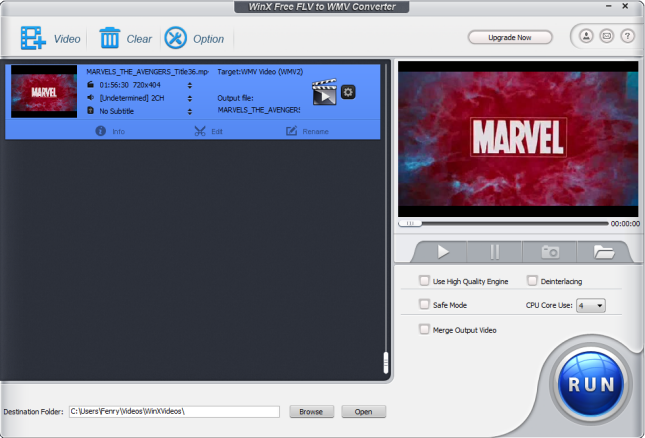
☆
結論
以上ですすめた三つのアプリは全部使いやすいですが、ソフトのインストールが嫌な場合は、フリーオンラインツールが良い選択です。しかし、高速で多くのビデオを変換して、変換後ビデオを編集したいと思うのなら、二つ目の方法が最適です。

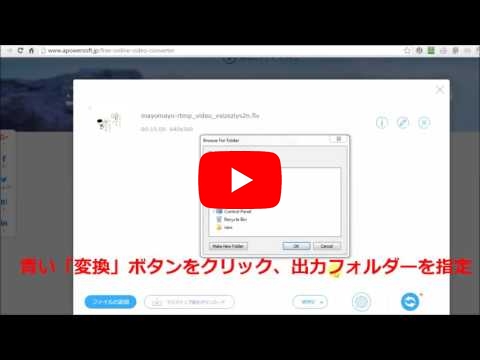

コメントを書く